Ustawianie nazwy użytkownika i koloru ikony swojego komputera
Można ustawić nazwę konta używaną do logowania się na koncie ScanSnap lub nazwę urządzenia komputera, która będzie wyświetlana jako nazwa użytkownika na panelu dotykowym. Można również ustawić kolor ikony wyświetlanej z nazwą konta lub urządzenia oraz kolor ikon profilu. Można ustawić nazwę urządzenia dla komputera, która będzie wyświetlana jako nazwa użytkownika na panelu dotykowym i w oknie skanowania. Można również ustawić kolor ikony wyświetlanej z nazwą urządzenia oraz kolor ikon profili. Można ustawić nazwę urządzenia dla komputera, która będzie wyświetlana jako nazwa użytkownika w oknie skanowania. Można również ustawić kolor ikony wyświetlanej z nazwą urządzenia oraz kolor ikon profili.
- Wyświetl Okno skanowania ScanSnap Home na komputerze.
-
Wybierz [Preferencje] w menu, które pojawi się po kliknięciu
 w górnej części okna skanowania, aby wyświetlić okno preferencji.
w górnej części okna skanowania, aby wyświetlić okno preferencji.
-
Zmień ustawienia w opcji polu [Ustawienie użytkownika] w zakładce [Konto].
- Po zalogowaniu się na koncie ScanSnap
-
W poniższym oknie można zmienić sposób wyświetlania  na
na  .
.
Ekran główny panelu dotykowego skanera ScanSnap
Okno skanowania aplikacji ScanSnap Home
Kolor ikony użytkownika 
W opcji [Kolor] w obszarze [Konto] wybierz kolor ikon.
Nazwa użytkownika 
W opcji [Konto] wprowadź nazwę konta ScanSnap, używając maksymalnie 30 znaków.
Kolor ikony urządzenia  / ikon profili
/ ikon profili 
W opcji [Kolor] w obszarze [Nazwa urządzenia] ustaw kolor ikon.
Wzór ikony urządzenia 
Wybierz wzór ikony w oknie [Wybór ikony], które pojawi się po kliknięciu ikony w obszarze [Nazwa urządzenia].
Nazwa urządzenia 
W polu [Nazwa urządzenia] wprowadź nazwę urządzenia komputera składającą się z maksymalnie 30 znaków.
- Bez logowania się na koncie ScanSnap
-
W poniższym oknie można zmienić sposób wyświetlania  na
na  .
.
Ekran główny panelu dotykowego skanera ScanSnap
Okno skanowania aplikacji ScanSnap Home
Kolor ikony użytkownika  / ikon profili
/ ikon profili 
W opcji [Kolor] wybierz kolor ikony.
Wzór ikony użytkownika 
Wybierz wzór ikony w oknie [Wybór ikony], które pojawi się po kliknięciu tej ikony.
Nazwa użytkownika 
W polu [Nazwa urządzenia] wprowadź nazwę użytkownika komputera składającą się z maksymalnie 30 znaków.
W poniższym oknie można zmienić sposób wyświetlania  na
na  .
.
Ekran główny panelu dotykowego skanera ScanSnap
Okno skanowania aplikacji ScanSnap Home
Można zmienić sposób wyświetlania  na
na  w Okno skanowania aplikacji ScanSnap Home.
w Okno skanowania aplikacji ScanSnap Home.
Kolor ikony użytkownika  / ikon profili
/ ikon profili 
W opcji [Kolor] w obszarze [Nazwa urządzenia] ustaw kolor ikon.
WSKAZÓWKA
Aby zmienić kolor ikon profili połączonych z usługą w chmurze za pomocą ScanSnap Cloud, wybierz kolor ikon w opcji [Kolor] w obszarze [Konto], który zostanie wyświetlony po zalogowaniu się na konto ScanSnap.
WSKAZÓWKA
Aby zmienić kolor ikon profili połączonych z usługą w chmurze za pomocą ScanSnap Cloud, gdy opcja [Wszyscy użytkownicy] jest ustawiona dla ekranu [Wyświetlanie profili] na panelu dotykowym, wybierz kolor ikon w opcji [Kolor] w obszarze [Konto] wyświetlanym po zalogowaniu się na konto ScanSnap.
Aby uzyskać szczegółowe informacje na temat wyświetlania ekranu [Wyświetlanie profili] na panelu dotykowym, patrz Zmiana użytkowników w celu wyświetlania własnych profili użytkowników.
Wzór ikony użytkownika  (tylko dla modeli z panelem dotykowym)
(tylko dla modeli z panelem dotykowym)
Wybierz wzór ikony w oknie [Wybór ikony], które pojawi się po kliknięciu ikony w obszarze [Nazwa urządzenia].
Nazwa użytkownika 
W polu [Nazwa urządzenia] wprowadź nazwę użytkownika komputera składającą się z maksymalnie 30 znaków.
Zaznacz pole wyboru [Wyświetlaj komunikat, jeśli ta sama nazwa urządzenia jest już używana], aby wyświetlić komunikat, jeśli nazwa urządzenia ustawiona w opcji [Nazwa urządzenia] i nazwa urządzenia komputera, który był wcześniej połączony z używanym skanerem ScanSnap, są takie same.
- Kliknij przycisk [OK], aby zamknąć okno preferencji.
Wprowadzone zmiany zostaną zastosowane na ekranie głównym na panelu dotykowym skanera ScanSnap i w oknie skanowania w aplikacji ScanSnap Home.
Wprowadzone zmiany zostaną zastosowane w oknie skanowania aplikacji ScanSnap Home.
- Wyświetl Okno skanowania ScanSnap Home na komputerze.
-
Wybierz [Preferencje] w menu, które pojawi się po kliknięciu
 w górnej części okna skanowania, aby wyświetlić okno preferencji.
w górnej części okna skanowania, aby wyświetlić okno preferencji.
-
Zmień ustawienia w opcji polu [Ustawienie użytkownika] w zakładce [Konto].
- Po zalogowaniu się na koncie ScanSnap
-
W poniższym oknie można zmienić sposób wyświetlania  na
na  .
.
Ekran główny panelu dotykowego skanera ScanSnap
Okno skanowania aplikacji ScanSnap Home
Kolor ikony użytkownika 
W opcji [Kolor] w obszarze [Konto] wybierz kolor ikon.
Nazwa użytkownika 
W opcji [Konto] wprowadź nazwę konta ScanSnap, używając maksymalnie 30 znaków.
Kolor ikony urządzenia  / ikon profili
/ ikon profili 
W opcji [Kolor] w obszarze [Nazwa urządzenia] ustaw kolor ikon.
Wzór ikony urządzenia 
Wybierz wzór ikony w oknie [Wybór ikony], które pojawi się po kliknięciu ikony w obszarze [Nazwa urządzenia].
Nazwa urządzenia 
W polu [Nazwa urządzenia] wprowadź nazwę urządzenia komputera składającą się z maksymalnie 30 znaków.
- Bez logowania się na koncie ScanSnap
-
W poniższym oknie można zmienić sposób wyświetlania  na
na  .
.
Ekran główny panelu dotykowego skanera ScanSnap
Okno skanowania aplikacji ScanSnap Home
Kolor ikony użytkownika  / ikon profili
/ ikon profili 
W opcji [Kolor] wybierz kolor ikony.
Wzór ikony użytkownika 
Wybierz wzór ikony w oknie [Wybór ikony], które pojawi się po kliknięciu tej ikony.
Nazwa użytkownika 
W polu [Nazwa urządzenia] wprowadź nazwę użytkownika komputera składającą się z maksymalnie 30 znaków.
W poniższym oknie można zmienić sposób wyświetlania  na
na  .
.
Ekran główny panelu dotykowego skanera ScanSnap
Okno skanowania aplikacji ScanSnap Home
Można zmienić sposób wyświetlania  na
na  w Okno skanowania aplikacji ScanSnap Home.
w Okno skanowania aplikacji ScanSnap Home.
Kolor ikony użytkownika  / ikon profili
/ ikon profili 
W opcji [Kolor] w obszarze [Nazwa urządzenia] ustaw kolor ikon.
Aby zmienić kolor ikon profili połączonych z usługą w chmurze za pomocą ScanSnap Cloud, wybierz kolor ikon w opcji [Kolor] w obszarze [Konto ScanSnap], który zostanie wyświetlony po zalogowaniu się na konto ScanSnap.
WSKAZÓWKA
Aby zmienić kolor ikon profili połączonych z usługą w chmurze za pomocą ScanSnap Cloud, gdy opcja [Wszyscy użytkownicy] jest ustawiona dla ekranu [Wyświetlanie profili] na panelu dotykowym, wybierz kolor ikon w opcji [Kolor] w obszarze [Konto ScanSnap] wyświetlanym po zalogowaniu się na konto ScanSnap.
Aby uzyskać szczegółowe informacje na temat wyświetlania ekranu [Wyświetlanie profili] na panelu dotykowym, patrz Zmiana użytkowników w celu wyświetlania własnych profili użytkowników.
Wzór ikony użytkownika  (tylko dla modeli z panelem dotykowym)
(tylko dla modeli z panelem dotykowym)
Wybierz wzór ikony w oknie [Wybór ikony], które pojawi się po kliknięciu ikony w obszarze [Nazwa urządzenia].
Nazwa użytkownika 
W polu [Nazwa urządzenia] wprowadź nazwę użytkownika komputera składającą się z maksymalnie 30 znaków.
Zaznacz pole wyboru [Wyświetlaj komunikat, jeśli ta sama nazwa urządzenia jest już używana], aby wyświetlić komunikat, jeśli nazwa urządzenia ustawiona w opcji [Nazwa urządzenia] i nazwa urządzenia komputera, który był wcześniej połączony z używanym skanerem ScanSnap, są takie same.
-
Kliknij
 w górnej części okna, aby zamknąć okno preferencji.
w górnej części okna, aby zamknąć okno preferencji.
Wprowadzone zmiany zostaną zastosowane na ekranie głównym na panelu dotykowym skanera ScanSnap i w oknie skanowania w aplikacji ScanSnap Home.
Wprowadzone zmiany zostaną zastosowane w oknie skanowania aplikacji ScanSnap Home.
 na
na  .
.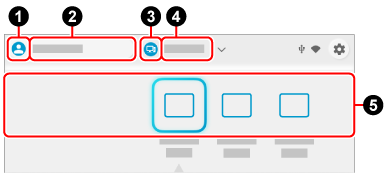
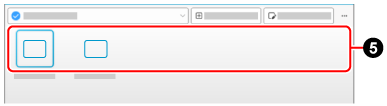

 / ikon profili
/ ikon profili 
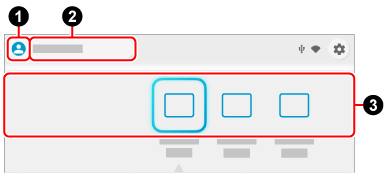
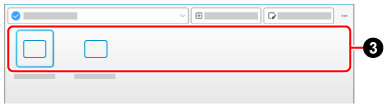


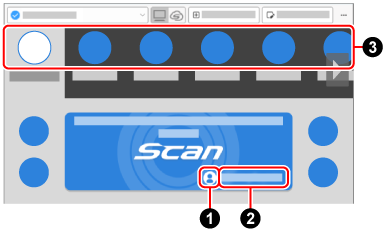
 w górnej części okna, aby zamknąć okno preferencji.
w górnej części okna, aby zamknąć okno preferencji.